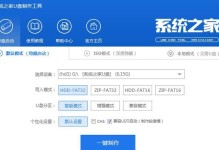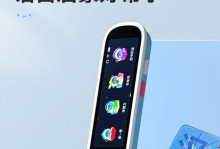Wi-Fi无线连接器是一种可使设备与无线网络快速连接的装置。通过正确安装和设置Wi-Fi无线连接器,您可以轻松地连接到网络,并享受高速稳定的网络连接。本文将为您提供一份详细的安装指南,帮助您快速安装和设置Wi-Fi无线连接器。

检查包装物是否齐全
在安装Wi-Fi无线连接器之前,您需要先检查包装物是否齐全。通常包装内应该包含Wi-Fi无线连接器、电源适配器、以及安装指南等。
查找合适的位置
在安装Wi-Fi无线连接器之前,您需要找到一个合适的位置,以便能够最大程度地覆盖到所需的区域。最好选择离电源插座较近且没有太多障碍物遮挡的位置。

插入电源适配器
将Wi-Fi无线连接器的电源适配器插入电源插座,并将其它一端插入Wi-Fi无线连接器的电源接口。
连接到宽带调制解调器
使用网线将Wi-Fi无线连接器与宽带调制解调器连接。将一端插入宽带调制解调器的网口,将另一端插入Wi-Fi无线连接器的WAN口。
开启Wi-Fi无线连接器
按下Wi-Fi无线连接器的电源按钮,开启设备。等待一段时间,直至设备启动完成。

连接到电脑或手机
使用网线或无线方式将电脑或手机与Wi-Fi无线连接器连接。通过网线连接时,将其一端插入电脑或手机的网口,另一端插入Wi-Fi无线连接器的LAN口。通过无线方式连接时,打开电脑或手机的Wi-Fi设置,找到Wi-Fi无线连接器的信号,点击连接。
输入Wi-Fi无线连接器的管理界面
在浏览器中输入Wi-Fi无线连接器的管理界面地址,通常为默认IP地址,具体可在安装指南或设备背面找到。
设置Wi-Fi无线连接器的名称和密码
进入管理界面后,您可以根据需要设置Wi-Fi无线连接器的名称和密码,确保网络的安全性。点击相应选项,输入新的名称和密码,保存设置。
设置Wi-Fi信号加密方式
在管理界面中,您还可以设置Wi-Fi信号的加密方式,以提高网络安全性。通常可选择WPA2-PSK加密方式,并设置相应的密码。
设置无线频道
在管理界面中,您可以设置Wi-Fi无线连接器的无线频道,以避免与其他无线设备的干扰。选择较少使用的频道,可以提高无线信号的质量和稳定性。
配置网络参数
在管理界面中,您还可以配置网络参数,如IP地址、子网掩码、网关等。根据您的网络环境和需求,进行相应的设置。
保存并重启Wi-Fi无线连接器
在完成所有设置后,记得保存设置并重启Wi-Fi无线连接器。等待设备重新启动后,所有设置将会生效。
连接其他设备
重新打开电脑或手机的Wi-Fi设置,找到新设置的Wi-Fi无线连接器名称,并输入密码进行连接。此时,您已成功连接到Wi-Fi无线连接器,并可以享受无线网络的便利了。
测试网络连接
打开浏览器,访问一个网址,检查网络连接是否正常。如果能够正常访问网页,则说明安装和设置Wi-Fi无线连接器成功。
通过本文的指导,您已经学会了如何快速安装和设置Wi-Fi无线连接器。只需简单的几步操作,即可轻松连接到无线网络,享受高速稳定的上网体验。如果您还有任何疑问,可以参考设备的安装指南,或者咨询相关技术人员。祝您使用愉快!